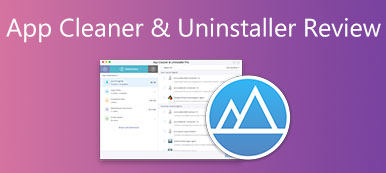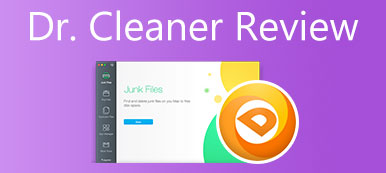Lorsque vous recherchez un nettoyeur de logiciels publicitaires sur Internet, vous pouvez obtenir la recommandation de AdwCleaner. Cependant, vous verrez les mauvaises nouvelles associées à ce sujet. Si Malwarebytes AdwCleaner est-il sûr ?
Cet article vous donne un aperçu de cet outil de nettoyage de logiciels publicitaires. Vous pouvez découvrir ses fonctions clés, ses avantages, ses inconvénients et d'autres informations. De plus, vous découvrez une excellente alternative à AdwCleaner pour Mac.

- Partie 1. Examen d'AdwCleaner
- Partie 2. Alternative AdwCleaner pour supprimer les logiciels publicitaires de Mac
- Partie 3. FAQ sur AdwCleaner et la suppression des logiciels publicitaires
Partie 1. Revue d'AdwCleaner – Fonctionnalités, avantages, inconvénients, téléchargement et autres
Sur Apeaksoft, nous nous engageons à vous proposer du contenu vérifié. Voici nos efforts pour y parvenir :
- Lorsqu'il s'agit de tous les produits sélectionnés dans nos revues, notre priorité est leur popularité et vos besoins.
- Notre équipe de contenu Apeaksoft a testé tous les produits mentionnés ci-dessous.
- Au cours du processus de test, notre équipe se concentre sur ses fonctionnalités exceptionnelles, ses avantages et ses inconvénients, la compatibilité des appareils, son prix, son utilisation et d'autres fonctionnalités remarquables.
- En ce qui concerne les ressources de ces avis, nous avons utilisé des plateformes et des sites Web d’avis fiables.
- Nous recueillons les suggestions de nos utilisateurs et analysons leurs commentaires sur les logiciels Apeaksoft ainsi que sur les programmes d'autres marques.

AdwCleaner est un nettoyeur de logiciels publicitaires populaire développé par Malwarebytes. Il est spécialement conçu pour rechercher et supprimer les logiciels publicitaires, les programmes indésirables et les logiciels indésirables. Pour la détection et la suppression des logiciels publicitaires, il peut vous offrir une vitesse rapide.
Fonctionnalités clés d'AdwCleaner
Comme mentionné ci-dessus, AdwCleaner peut vous aider à détecter et à vous débarrasser des logiciels publicitaires, des logiciels espions, des pirates de navigateur, des programmes potentiellement indésirables et d'autres menaces. Lorsque votre ordinateur fonctionne lentement, reçoit des messages contextuels ou que la page d'accueil du navigateur est modifiée sans votre permission, vous pouvez l'utiliser pour optimiser facilement les performances de Mac.
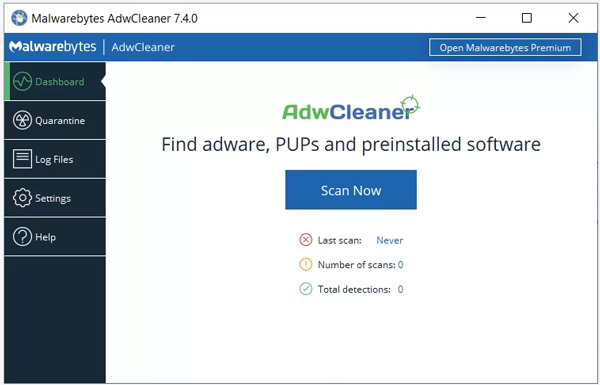
Téléchargement gratuit de Malwarebytes AdwCleaner
Malwarebytes vous permet de télécharger gratuitement AdwCleaner sur votre ordinateur depuis son site officiel. Vous pouvez vous rendre sur la page AdwCleaner puis cliquer sur le Télécharger bouton pour l'installer facilement.
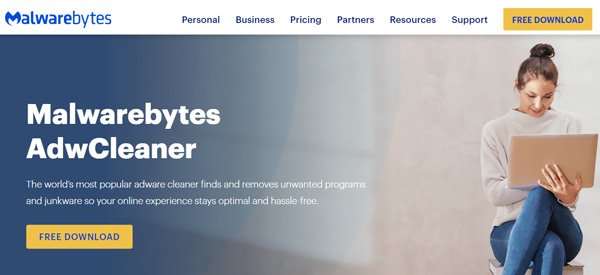
Comment utiliser AdwCleaner
Après avoir installé AdwCleaner sur votre ordinateur, vous pouvez l'ouvrir et cliquer sur le Analyser maintenant bouton. AdwCleaner commencera à vérifier les mises à jour disponibles sur votre ordinateur. Lorsque le processus est terminé, vous pouvez mettre à jour les mises à jour disponibles dans le Résultats de l'analyse. Choisissez les logiciels publicitaires, les pirates de navigateur, les programmes potentiellement indésirables, les barres d'outils indésirables, les crapwares ou les logiciels indésirables que vous souhaitez supprimer, puis cliquez sur le Effacer bouton. Cliquez ici pour apprendre comment supprimer le baron de recherche de Mac.
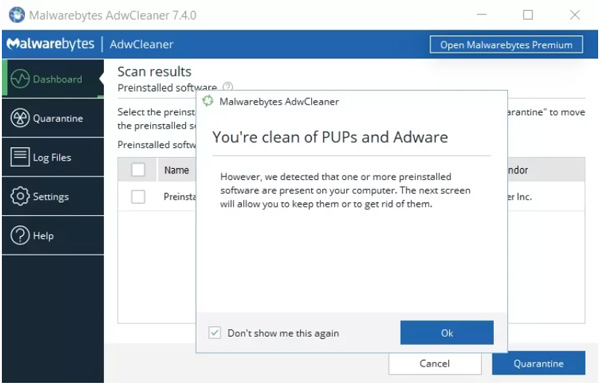
Partie 2. Un moyen plus simple de supprimer les logiciels publicitaires, les logiciels malveillants et les virus d'un Mac
Avec Malwarebytes AdwCleaner, vous supprimez facilement les logiciels publicitaires d'un PC Windows. Mais vous ne pouvez pas l'utiliser sur un Mac. Parce qu'il n'offre pas d'application Windows. Lorsque vous souhaitez empêcher ou supprimer les logiciels publicitaires sur un appareil Mac, vous pouvez essayer le digne de confiance Mac Cleaner. Il a la capacité de supprimer les logiciels publicitaires, les logiciels malveillants, les virus et autres attaques de votre Mac.

4,000,000+ Téléchargements
Supprimez les logiciels publicitaires, les logiciels malveillants, les virus, les pirates de l'air, etc. de Mac.
Protégez Mac contre différentes menaces et sécurisez diverses données dessus.
Supprimez les fichiers indésirables, les doublons, les anciennes données et bien plus encore pour libérer de l'espace Mac.
Surveillez l'état actuel de votre Mac et accélérez ses performances en temps réel.
Étape 1 Téléchargez, installez et ouvrez gratuitement ce Mac Cleaner recommandé. Il est conçu avec 3 options clés, Status, Cleaner et ToolKit. Avant d'effectuer d'autres actions, vous pouvez cliquer sur Statut pour vérifier l'état de votre Mac comme le processeur, la mémoire et le disque.

Étape 2 Lorsque vous souhaitez obtenir plus de stockage disponible sur votre Mac, vous pouvez utiliser son Nettoyeur caractéristique. Il répertorie 8 catégories de données principales pour vous permettre de localiser et de supprimer facilement les fichiers inutiles.

Étape 3 Vous pouvez trouver des outils plus utiles dans Boîte à outils. Vous pouvez les utiliser un par un pour protéger vos données, gérer des fichiers ou optimiser votre Mac.

Mac Cleaner vous invite à supprimer les logiciels publicitaires lorsqu'il en détecte un. Vous pouvez suivre ses instructions pour protéger facilement votre Mac contre les logiciels publicitaires, virus, malwareEt autres.
Partie 3. FAQ sur AdwCleaner et la suppression des logiciels publicitaires sur Mac
Question 1. Qu'est-ce qu'un logiciel publicitaire ?
Les logiciels publicitaires sont un type de logiciels malveillants sophistiqués qui affichent ou téléchargent automatiquement du matériel publicitaire lorsque vous êtes en ligne. Généralement, il peut prendre le contrôle de votre navigateur Web et afficher des popups. Vous pouvez installer par erreur des logiciels publicitaires sur votre appareil lors du téléchargement d'utilitaires. Les logiciels publicitaires peuvent accéder aux paramètres de votre navigateur Web et à vos données personnelles sans votre permission ni préavis. Il est difficile à détecter et à supprimer.
Question 2. Malwarebytes AdwCleaner est-il sûr ?
Relativement parlant, vous pouvez utiliser en toute sécurité AdwCleaner sur votre ordinateur pour supprimer les logiciels publicitaires. Mais vous devez vous assurer que vous l'avez installé à partir de son site officiel. Ne téléchargez pas AdwCleaner à partir d'autres sites.
Question 3. Où activer le pare-feu sur un Mac ?
Vous n'avez pas besoin d'activer manuellement le pare-feu sur un Mac. Le pare-feu de Mac est activé pour protéger votre Mac contre différentes menaces par défaut. Si vous souhaitez vérifier les paramètres du pare-feu sur un Mac, ou si vous le désactivez et souhaitez l'activer, vous pouvez cliquer sur le menu Apple dans le coin supérieur gauche, sélectionner l'option Préférences système, puis accéder à la sécurité. & Confidentialité. Vous trouverez ici l'onglet Pare-feu. Cliquez dessus et vous êtes autorisé à activer ou désactiver le pare-feu Mac.
Conclusion
Cet article vous donne un aperçu de Malwarebytes AdwCleaner. Lorsque vous devez restaurer votre ordinateur à son état normal et empêcher de nouvelles attaques, vous pouvez essayer d'utiliser AdwCleaner. En tant qu'utilisateur Mac, pour supprimer facilement les logiciels publicitaires, les logiciels malveillants ou les virus, vous pouvez sélectionner le Mac Cleaner.